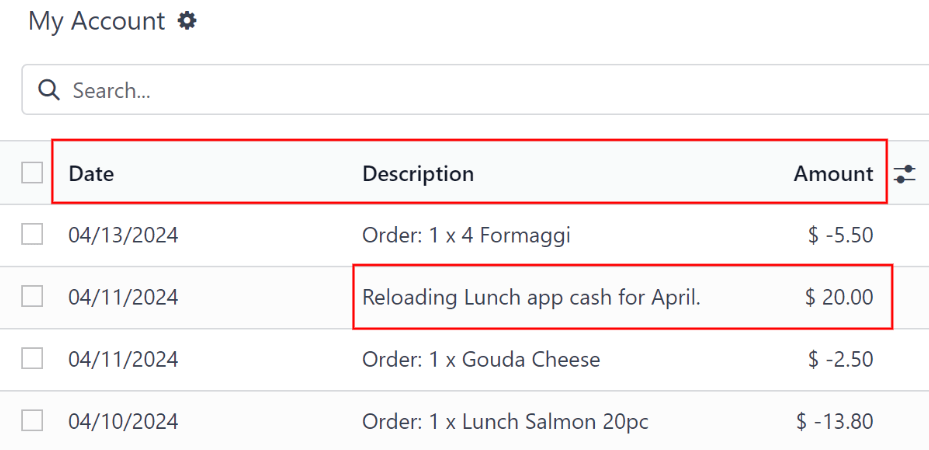Замовлення¶
Коли додаток Обід відкрито, завантажується інформаційна панель Замовте свій обід. Доступ до цього перегляду також можна отримати, перейшовши до .
Інформаційна панель Замовте свій обід надає підсумок обідніх пропозицій, інформацію про обліковий запис користувача та замовлення на поточний день разом із їхніми статусами.
Замовте ваш обід¶
На головній інформаційній панелі Замовити свій обід відображається вся необхідна інформація, необхідна для розміщення замовлення. Типовим фільтром для продуктів є Доступно сьогодні, який присутній на панелі Пошук…. Цей фільтр показує лише продукти, які можна придбати цього дня, залежно від наявності постачальника.
У лівій частині інформаційної панелі відображаються різні Категорії доступних продуктів, а також Постачальники, які постачають продукти. Праворуч від кожного рядка є число, яке вказує, скільки продуктів пов’язано з цією відповідною категорією чи постачальником.
Щоб відфільтрувати продукти за категоріями чи постачальниками, установіть прапорець біля потрібної категорії чи постачальника, щоб переглянути лише елементи, пов’язані з цим вибором. У кожному розділі можна зробити кілька варіантів вибору.
Примітка
Якщо зроблено кілька виборів, відображатимуться тільки продукти, які підпадають під усі вибрані варіанти.
У верхній частині інформаційної панелі, яка служить підсумком замовлень, відображається інформація облікового запису користувача та деталі замовлення на сьогодні, якщо будь-які замовлення були розміщені.
У головному розділі, під інформацією про користувача, відображаються всі продукти в режимі Канбан за замовчуванням. Кожна картка товару відображає назву, вартість, постачальника, фотографію та опис продукту. Якщо продукт налаштовано як новий, він також відображає тег Новий.
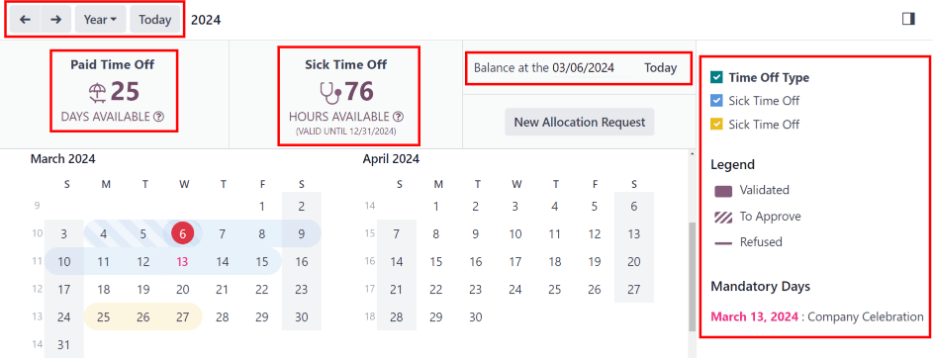
Примітка
Усюди, де вказано ім’я постачальника в додатку Обід, як-от на картках продуктів Kanban, також вказано його номер телефону.
Продукти також можна відобразити у вигляді списку, натиснувши піктограму ≣ (чотири паралельні лінії) у верхньому правому куті інформаційної панелі.
Розміщення замовлень¶
Щоб замовити обід, перейдіть до головної інформаційної панелі Замовити свій обід, відкривши додаток Обід або перейшовши до .
Додайте продукти до замовлення¶
На інформаційній панелі Замовити свій обід натисніть потрібний продукт, щоб додати його до замовлення, і продукт з’явиться у спливаючому вікні Налаштуйте своє замовлення.
У верхній частині спливаючого вікна є зображення продукту, назва та ціна. Під ним є потенційне поле Додатково, яке демонструє будь-які додаткові елементи або параметри. Поставте прапорець поруч із будь-якими потрібними додатками в полі Додатково, щоб додати їх до замовлення.
Кожна додаткова опція впорядкована за категорією з назвою та ціною. У міру вибору екстра ціна, що відображається у верхній частині спливаючого вікна, оновлюється, щоб відобразити всі поточні вибори.
Під полем Додатково знаходиться Опис продукту, після якого йде поле Примітки. Поле Примітки використовується для введення будь-якої життєво важливої інформації, яка потім надсилається постачальнику щодо замовлення, як-от будь-які спеціальні запити чи харчові алергії.
Коли всі вибрані продукти буде зроблено, натисніть кнопку Додати в кошик у нижньому лівому куті спливаючого вікна. Щоб скасувати замовлення, натисніть кнопку Відхилити.
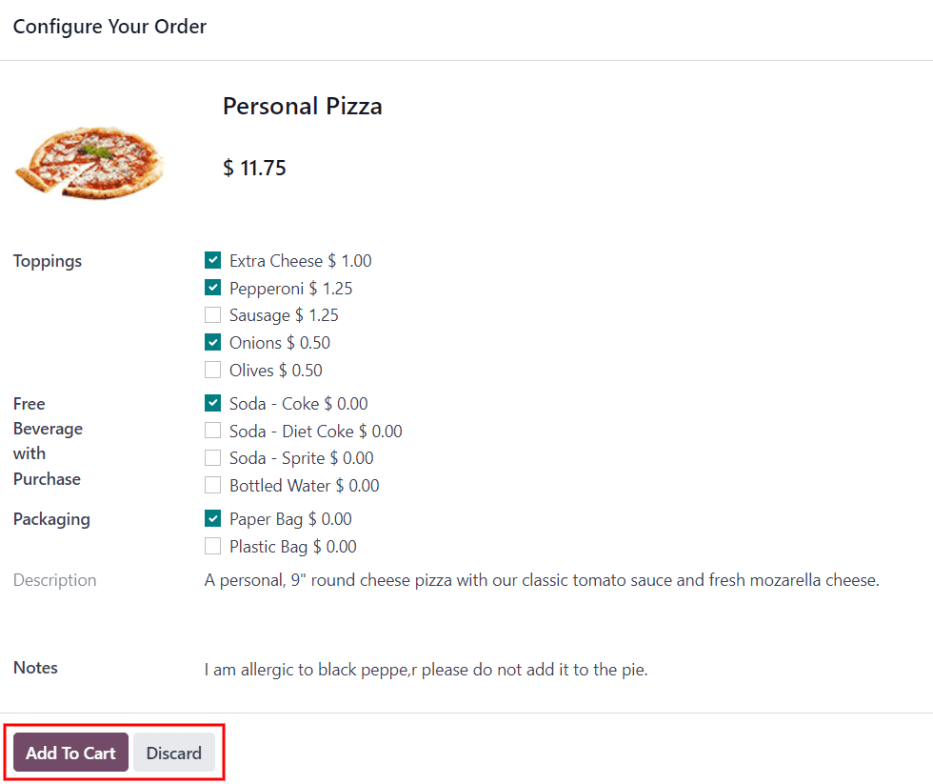
Помилки¶
Залежно від того, як різні додаткові налаштовані для постачальника, можна отримати помилку під час спроби додати продукти до кошика.
Помилка може виникнути, коли налаштований продукт вимагає від користувача вибрати параметр у полі Додаткові, але користувач не враховує його.
Коли це відбувається, з’являється спливаюче вікно Помилка перевірки. Помилка коротко пояснюється у спливаючому вікні. Натисніть Закрити, щоб закрити вікно, і внесіть усі необхідні зміни у спливаюче вікно Налаштувати своє замовлення.
Example
Продавець, The Pizza Palace, надає безкоштовний напій при будь-якій покупці. Їхні продукти налаштовані таким чином, що вибір напоїв є потрібним у полі Додаткові перед додаванням одного з їхніх продуктів у кошик.
Якщо вибір не зроблено, виникає помилка. З’являється повідомлення Ви повинні замовити один і тільки один безкоштовний напій разом із покупкою.
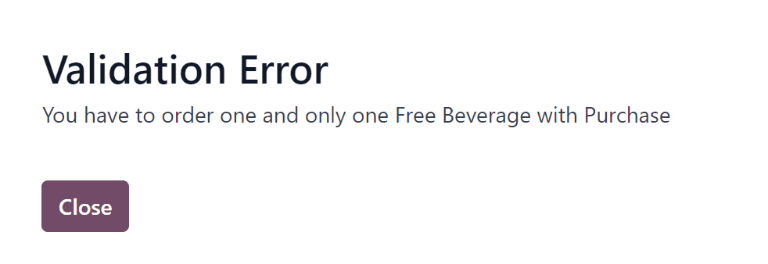
Підсумок вашого замовлення¶
Коли принаймні один товар додається до замовлення, елементи з’являються у верхній частині інформаційної панелі в підсумку Ваше замовлення. Окрім продуктів, користувачі можуть переглядати інформацію про обліковий запис, а також всю інформацію, пов’язану із замовленнями, розміщеними протягом поточного календарного дня.
Коли продукти додаються до замовлення, вони з’являються у верхній частині вікна зведення по центру. Кожен продукт вказано під словами Ваше замовлення з назвою продукту, кількістю та тегом статусу.
Доступні теги, які можна відобразити для кожного елемента:
Замовити: товар додано в кошик, але ще не був придбаний користувачем.
Замовлено: продукт придбано користувачем і очікує на відправку постачальнику менеджером додатку Обід.
Надіслано: замовлення на продукт було надіслано постачальнику менеджером додатку Обід.
Отримано: продукт було доставлено постачальником до місця розташування користувача та підтверджено менеджером Обід*Lunch*, що він отриманий.
Кількість продукту можна змінити, натиснувши ➕ (знак плюс) або ➖ (знак мінус) ліворуч від зазначеного продукту. Ціна продукту регулюється в режимі реального часу, щоб відобразити вартість вибраної кількості продукту.
У правій частині резюме Ваше замовлення відображається інформація про закупівлю. Відображається Загальна сума для замовлення обіду на весь день. Поле Уже сплачено вказує, скільки було сплачено того дня до загальної суми. Поле Щоб заплатити показує, яку частину Всього суми, що залишилася, потрібно сплатити, щоб розмістити поточне налаштоване замовлення.

Порада
Користувачі можуть розміщувати кілька замовлень протягом дня, і не обмежуються розміщенням лише одного замовлення на обід щодня. Можливо, знадобиться розмістити кілька замовлень через те, що користувачі забули додати продукти до замовлення, або якщо є кілька страв, які можна придбати для офісу ()не лише обід), тощо.
Залежно від різних постачальників і того, як постачальники та продукти налаштовані, можна замовити сніданок, обід, вечерю, каву та/або закуски.
Підтвердити замовлення¶
Щоб розмістити замовлення, натисніть кнопку Замовити зараз праворуч у підсумку Ваше замовлення. З користувача стягується сума, яка відображається в полі Щоб заплатити, і вартість вираховується з балансу його рахунку Обід.
Після розміщення замовлення теги для щойно придбаних товарів у полі Ваше замовлення змінюються з помаранчевих тегів Для замовлення на червоні теги Замовлено.
Відстежити замовлення¶
Коли замовлення було надіслано постачальникам, теги для елементів у підсумку Ваше замовлення змінюються з червоних тегів Замовлено на сині теги Надіслано.
Після отримання та перевірки замовлення теги змінюються з синіх тегів Надіслано на зелені теги Отримано.
Отримати замовлення¶
Коли замовлення надходять у пункт доставки, вони підтверджуються менеджером додатку Обід, а працівнику, який замовив їжу, надсилається сповіщення.
Мої замовлення¶
Щоб переглянути повний список усіх замовлень, розміщених у додатку Обід для поточного користувача, перейдіть до . Відкриється інформаційна панель Мої замовлення. Дані фільтруються за Мої замовлення та групуються за Дата замовлення: День, за замовчуванням, обидва з яких знаходяться на панелі Пошук….
Усі продукти відображаються у вигляді списку, упорядкованого за датою. У списку відображається Дата замовлення, Постачальник, Продукт, Додатково, Примітки, Користувач, Місце обіду, Ціна та Інформація про статус. У базі даних кількох компаній також з’являється стовпець Компанія.
Загальна вартість кожного замовлення відображається в рядку з датою замовлення. Унизу списку, під усіма рядками, у стовпці Ціна відображається загальна сума, сплачена за всі замовлення.
У кінці кожної лінії продукту зі статусом Замовлено або Надіслано з’являється кнопка X Скасувати. Натисніть X Скасувати, щоб скасувати замовлення продукту. Після скасування замовлення продукту гроші, сплачені за цей продукт, повертаються та з’являються в обліковому записі користувача.
У кінці кожної позиції продукту зі статусом Отримано з’являється кнопка Повторне замовлення. Натисніть Повторно замовити, щоб миттєво повторно замовити той самий продукт із тими самими додатками, якщо це можливо. Нове замовлення з’являється в списку під поточною датою, і товар оплачується, гроші списуються з рахунку користувача.
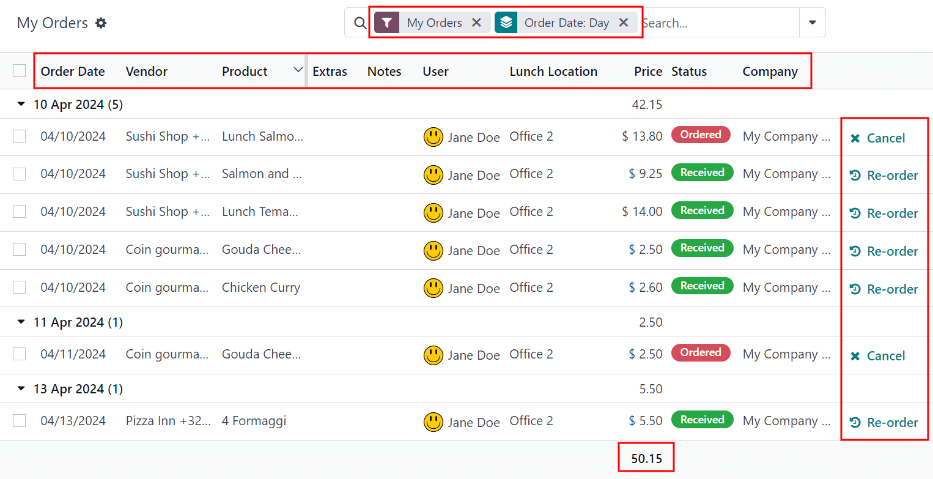
Мій обліковий запис¶
Щоб переглянути підсумок усіх транзакцій в обліковому записі користувача, перейдіть до . Це відкриє інформаційну панель Мій обліковий запис.
За замовчуванням інформаційна панель Мій обліковий запис відображає всі записи, від найновіших до найстаріших. Дата, Опис і Сума є єдиними полями, які відображаються в списку.
Записи з від’ємним значенням у стовпці Сума представляють продукти, придбані в додатку Обід. Вони відображаються у форматі $-XX.XX.
Записи з позитивним балансом або представляють кошти, додані на рахунок користувача для обіду, або скасовані замовлення, які зрештою були повернуті користувачеві. Вони відображаються у форматі $XX.XX.